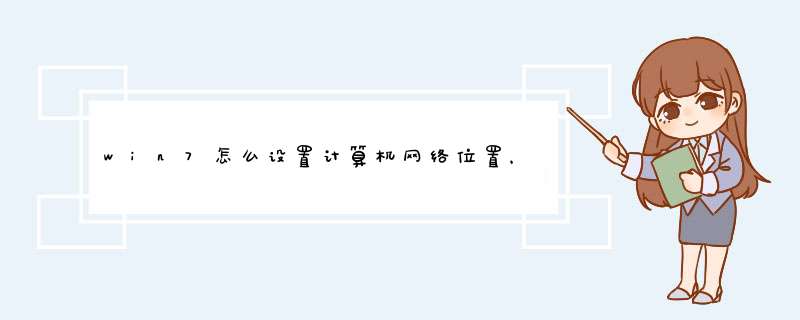
方案一:点击任务栏【小电脑】-打开【打开网络与共享中心】-【更改适配器设置】-右键本地连接-停用-右键本地连接-启用。
方案二:打开【开始】-输入【cmd】回车-输入【ipconfig/release】回车-等待程序运行完毕;
方案三:停用当前使用的连接再重新启用
1.打开任务栏右下角【小电脑】图标打开【打开网络与共享中心】搜索;
2.打开新窗口选择【更改适配器设置】;
3.右侧窗口右键本地连接选择【禁用】后再次选择【启用】;
方案四:使用命令重新获取IP
1.点击开始菜单,在运行框中输入CMD然后回车。(或直接选择上方自动搜索出的cmd.exe);
2.在光标处输入【ipconfig/release】回车,等命令运行提示结束后再输入【ipconfig/renew】回车即可;
解决方案五:重启路由器。
参考资料
win7之家.win7之家[引用时间2018-1-25]
在WindowsXP中“网络连接”属性窗口中可以直接看到“本地连接”的图标,但在Windows
7中,如果你不是很细心,一时半会儿你还真就难以找到,下面为大家介绍下如何快速打开本地连接,还不会的朋友可不要错过了哈。
IE打不开,或者是打开速度很慢,再或者是能上QQ,但是无法打开IE。遇到此类网络问题,有经验的用户,都会习惯性的先查看系统网络连接有无异常。但在Windows
7系统下,不是很熟悉它的用户,往往难以快速找到“网络连接”属性里的“本地连接”。对于这个问题,我们可以通过创建快捷方式的方法予以解决。
在Windwos
7系统桌面上,右击鼠标,在d出的菜单中选择“新建→快捷方式”,在d出的对话框中输入“explorer.exe
::”(不要输入双引号,如下图)。
输入完毕后,单击“下一步”按钮,根据提示(可以给这个快捷方式取名,也可以按系统默认)完成 *** 作即可。如下图:
单击“完成”按钮,系统即在桌面上生成一个“本地连接”的图标,当你需要查看相关网络状况时,双击即可运行。
很多用户都认为,Windows
XP和Windows
7等的资源管理器右键菜单是“多余”的,总是习惯性的通过修改注册表将它们删除。这样的做法其实并不好,一旦你需要通过右键菜单设置命令时,你还要找到对应的注册表予以恢复。
方法1、控制面板--网络和INTERNET--网络和共享中心(--更改适配器设置)--本地连接--属性--配置--高级--滚动找到“连接速度和双工模式(英文“Speed & Duplex”)”,值改为“10M 半双工”(英文“10 Mb Half”)PS:也可以试试其他的模式,一对应自己的电脑,但不要是自动!用这种方法可以解决大部分网络连接故障。如果这种方法没能解决问题,就只有更换网线或水晶头,甚至更换网卡了!
我的10M半双工,挺稳定,但是下FTP慢了(750-850K),改成了100M全双工,FTP达到2M。
方法2、将IP设置为自动。打开桌面上的【网络连接】,或者直接【右击任务栏右下角的网络连接的图标】,选择【打开网络连接】。右击【本地连接】,选择【属性】。在【常规】选项卡中找到【此链接使用下列项目】,在里面找到【Internet协议(TCP\IP)】,选中它后点【属性】,在新的窗口中选中【自动获得IP地址】和【自动获得DNS服务器地址】两项。对本地连接和无线连接都同样设置。如果不行的话,看你是不是用的路由器上网。要是路由器,就选择【使用下面的IP地址】,查看下路由器的IP地址(这个可以在路由器的说明书上看到默认的路由器的IP地址,如果路由器是共用的,问问懂路由器的人,让他帮你设立IP)。然后将【IP地址】设置成和路由器一样的地址,这里只将最后的数字改掉不要和路由器一样,也不要和同一个路由器上连接的其它电脑一样,在0--255之间的一个数字。子网掩码点一下会自己生成。默认网关不填也没关系,要填就是路由器地址。下面的【使用下面的DNS服务器地址】不要管它。有高人你可以请教下。
如果这样设置了你还是不行,那就删除所有你建立的网路连接。【本地连接】和【无线网络连接】是删不掉的。然后重新卸载网络驱动,安装正确的驱动。不明白就找找熟人搞。没有人会,就重装系统吧。因为你就是找修电脑的,他多半会说系统坏了要给你重做。参考资料:http://hi.baidu.com/d163cn/blog/item/796f46554fe656d0b645ae17.html
欢迎分享,转载请注明来源:内存溢出

 微信扫一扫
微信扫一扫
 支付宝扫一扫
支付宝扫一扫
评论列表(0条)